
Sommario:
- Passaggio 1: layout PCB
- Passaggio 2: pannello rivestito in rame
- Passaggio 3: posizionamento
- Passaggio 4: ferro da stiro elettrico
- Passaggio 5: premere
- Passaggio 6: rimozione della carta fotografica
- Passaggio 7: soluzione di incisione
- Passaggio 8: reazione
- Passaggio 9: lavaggio
- Passaggio 10: PCB fresco
- Passaggio 11: perforazione
- Passaggio 12: componenti
- Passaggio 13: saldatura
- Passaggio 14: intestazione femminile
- Passaggio 15: cavo di alimentazione
- Passaggio 16: alimentare il circuito
- Passaggio 17: luce
- Autore John Day [email protected].
- Public 2024-01-30 10:01.
- Ultima modifica 2025-01-23 14:49.


Ho realizzato PCB fai-da-te a casa per LED RGB. Si prega di guardare questo video per una migliore spiegazione.
Passaggio 1: layout PCB

Ho stampato il layout del PCB su carta fotografica utilizzando una stampante laser. (La stampante laser deve) Layout PCB per controller RGB
Passaggio 2: pannello rivestito in rame
Ho usato una scheda rivestita in rame da 12 "x 12"
Passaggio 3: posizionamento

Taglio del layout del PCB e del pannello rivestito in rame
Passaggio 4: ferro da stiro elettrico

Per l'impressione dell'inchiostro ho usato il ferro da stiro elettrico
Passaggio 5: premere

Ho premuto Ferro da 5 a 6 minuti
Passaggio 6: rimozione della carta fotografica
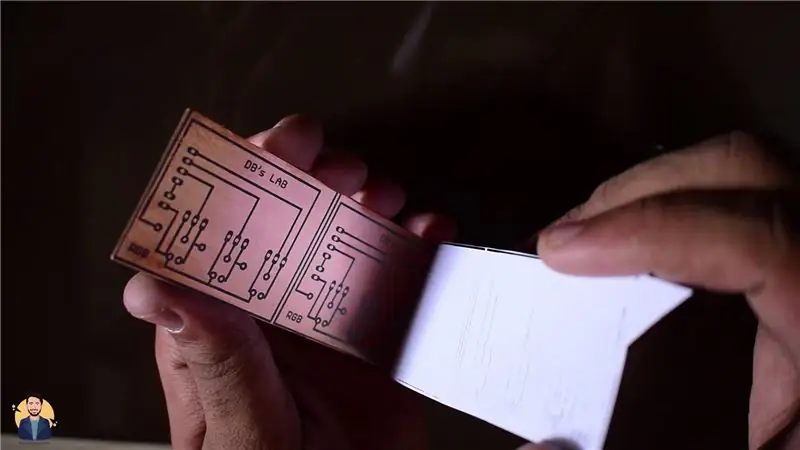
Dopo aver premuto Fine, rimuovere molto lentamente la carta fotografica dalla scheda di rame.
Passaggio 7: soluzione di incisione
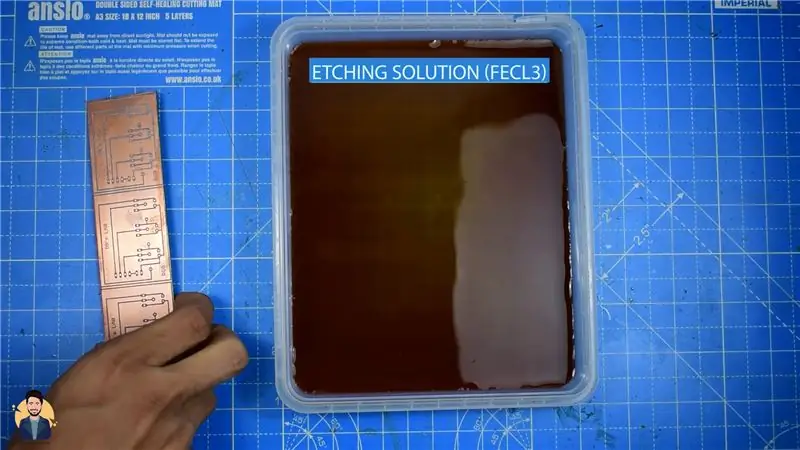
Ho realizzato una soluzione di incisione con FeCl3 Powder and Water.
Passaggio 8: reazione

Immergi la tavola nella soluzione mordenzante per 15 minuti.
Passaggio 9: lavaggio
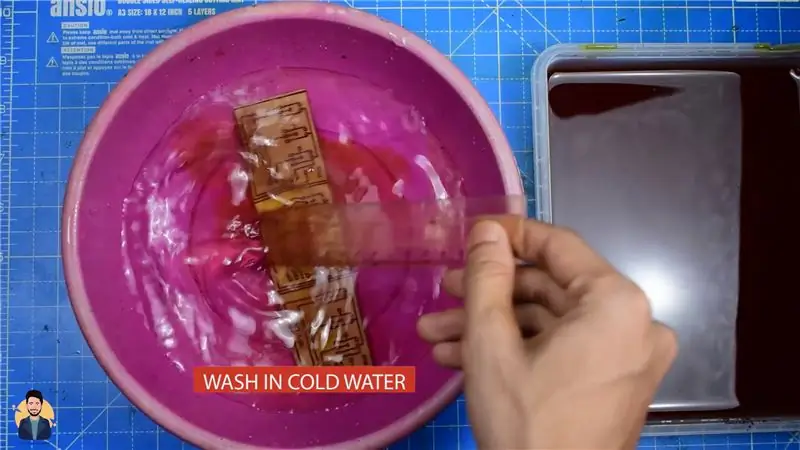
Dopo aver rimosso il rame extra, lavare la scheda con acqua dolce.
Passaggio 10: PCB fresco
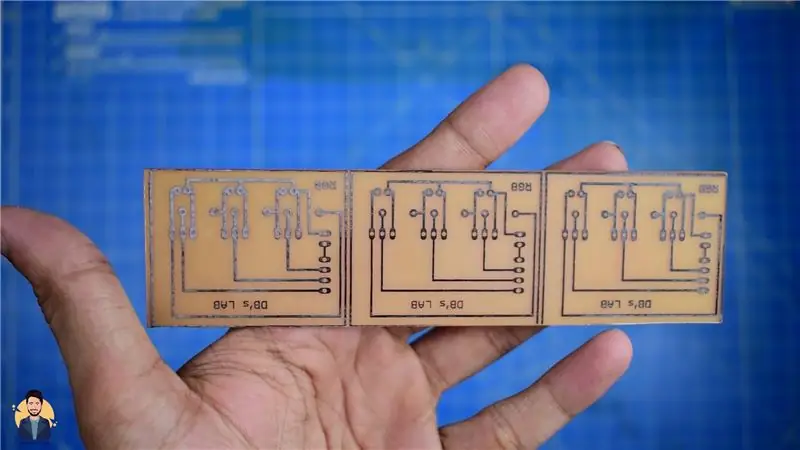
Dopo aver pulito il PCB, il mio PCB ha questo aspetto.
Passaggio 11: perforazione

Foratura per componenti come contrassegnato.
Passaggio 12: componenti

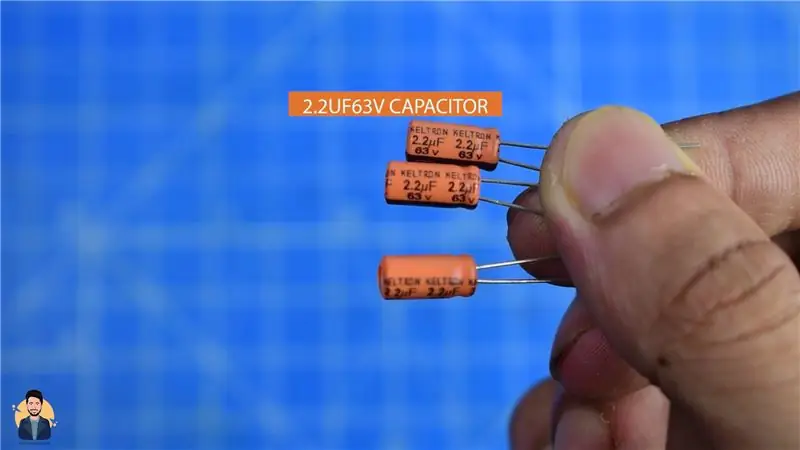
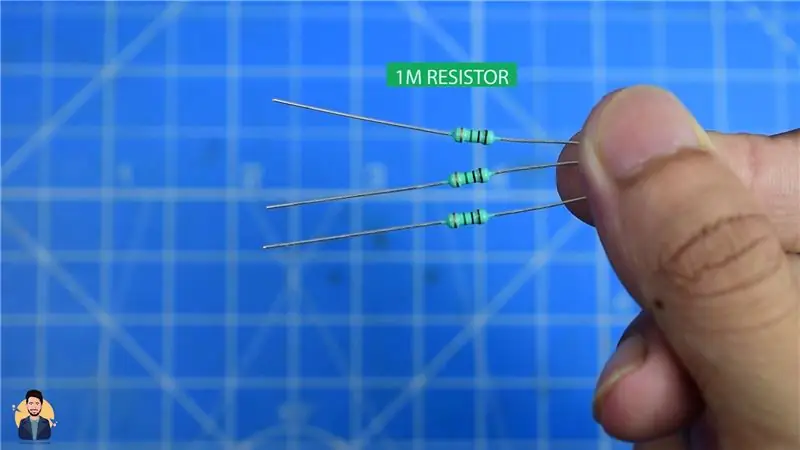
Componenti: IRFZ44N Mosfet x32.2uf 63v Condensatore x31M Resistore x3
Passaggio 13: saldatura


Componenti di saldatura come mostrati.
Passaggio 14: intestazione femminile

Aggiunta di un'intestazione femminile per le strisce RGB Power Out.
Passaggio 15: cavo di alimentazione


Cavo di alimentazione per saldatura come mostrato (alimentatore 12V)
Passaggio 16: alimentare il circuito

Consente di alimentare il circuito con alimentazione a 12v. e inserisci le strisce RGB nell'intestazione femminile
Passaggio 17: luce



Fatto. Il circuito RGB funziona bene.
Consigliato:
Realizzazione di un adattatore Bluetooth Pt.2 (realizzazione di un altoparlante compatibile): 16 passaggi

Realizzazione di un adattatore Bluetooth Pt.2 (realizzazione di un altoparlante compatibile): in questo tutorial, ti mostrerò come utilizzare il mio adattatore Bluetooth per rendere compatibile con Bluetooth un vecchio altoparlante.*Se non hai letto il mio primo tutorial su " un adattatore Bluetooth" Ti suggerisco di farlo prima di continuare.C
Realizzazione PCB su due lati con una stampante 3D: 7 passaggi (con immagini)

Realizzazione di PCB a due lati con una stampante 3D: cercherò di spiegare la realizzazione di un PCB a due lati di tipo router di isolamento con l'aiuto di una stampante 3D modificata. Questa pagina mi ha ispirato a utilizzare la mia stampante 3D per la creazione di PCB. In realtà, il metodo descritto in quella pagina funziona abbastanza bene. Se segui t
Realizzazione del modulo relè fai-da-te: 12 passaggi

Realizzazione del modulo relè fai-da-te: prima guarda il video completo, poi capirai tutto
Trasferimento di toner senza calore (freddo) per la realizzazione di PCB: 10 passaggi (con immagini)

Trasferimento del toner senza calore (freddo) per la produzione di PCB: il metodo di trasferimento del toner per la realizzazione di schede PC è molto pratico ed economico. L'uso del calore per il trasferimento non lo è. I pannelli di grandi dimensioni si espandono con il calore (più della stampa laser) e il calore viene applicato sulla parte superiore del toner e non sul fondo con
Trasferimento di toner economico e facile per la realizzazione di PCB: 4 passaggi

Trasferimento del toner economico e facile per la realizzazione di PCB: molte persone hanno menzionato l'utilizzo della carta lucida a getto d'inchiostro per eseguire il trasferimento del toner. Si può fare. Ma non è facile rimuoverlo dopo la stiratura. Hai immerso il PCB in acqua calda per più di dieci minuti. Richiede molto tempo. Se tu
